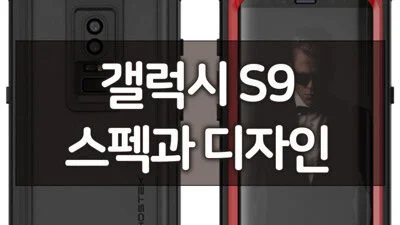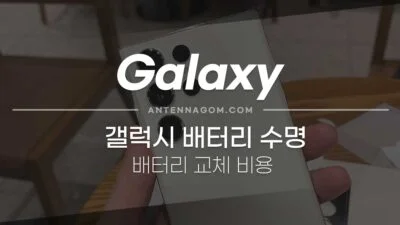갤럭시 DEX 윈도우 연결 방법 (다운로드 설치에서 실행까지) – 갤럭시 스마트폰과 윈도우를 연결하는 방법은 삼성 FLOW로 연결하는 방법과 윈도우 내의 자체 기능인 휴대폰과의 연결 앱을 통해 연결하는 방법이 있는데요. 또 하나는 갤럭시의 DEX 기능을 이용하여 연결하는 방법이 있습니다. 이번 글에서는 갤럭시 DEX 윈도우 연결방법에 대해서 알아보도록 하겠습니다.
갤럭시 DEX 윈도우 연결시 유의사항
갤럭시 DEX를 윈도우에 연결할 수 있는 모델은 아래와 같으며 삼성 갤럭시의 플래그십 모델에서 대부분 가능합니다. 지원 모델은 추가되거나 종료될 수 있습니다.
| 시리즈 | 지원 모델 |
|---|---|
| S시리즈 | 갤럭시 S22/ S22+/ S22 Ultra, 갤럭시S21/S21+/S21 Ultra, 갤럭시S20/S20+/S20 Ultra 5G, 갤럭시S20 FE, 갤럭시S10/S10e/S10+/S10 5G, 갤럭시S9/S9+ |
| 노트 시리즈 | 갤럭시노트20/노트20 Ultra, 갤럭시노트10/노트10+, 갤럭시노트9 |
| 기타 | 갤럭시 Z 폴드3, Z 폴드2, 갤럭시폴드, A90 5G |
갤럭시 삼성 DEX 다운로드 받기
DEX가 지원되는 모델은 이미 스마트폰에 설치되어 있는데요. 윈도우에는 아래 링크를 통해 다운로드 받을 수 있습니다.
- 삼성전자서비스의 서비스안내 – 다운로드 자료실을 클릭합니다.
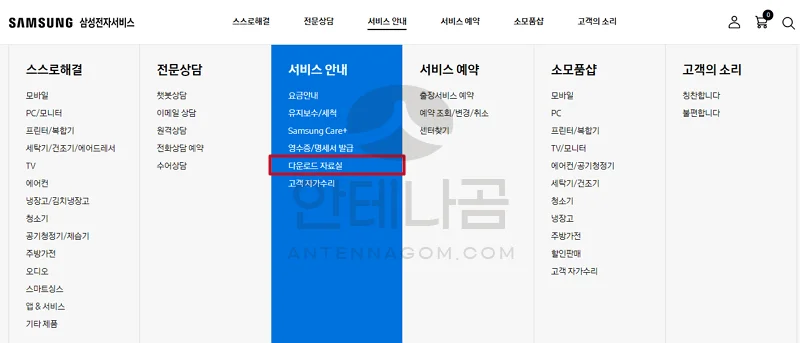
- 휴대폰 / 기어 부분에서 Dex for PC를 다운로드 하여 설치합니다.
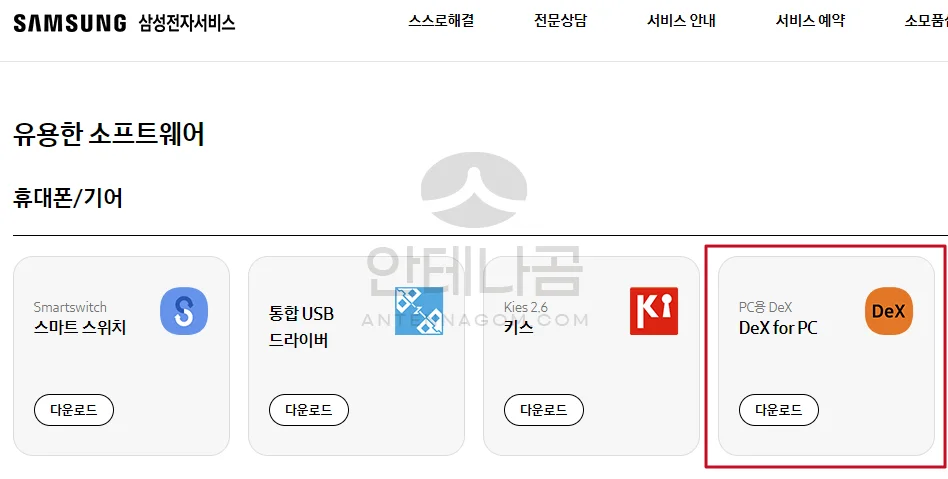
갤럭시 삼성 DeX for PC 설치 / 실행하기
- 파일을 실행하면 아래와 같이 삼성 Dex 사용을 환영합니다라는 메세지를 볼 수 있습니다. 라이센스에 동의한 후 다음을 클릭하면 설치가 완료됩니다.
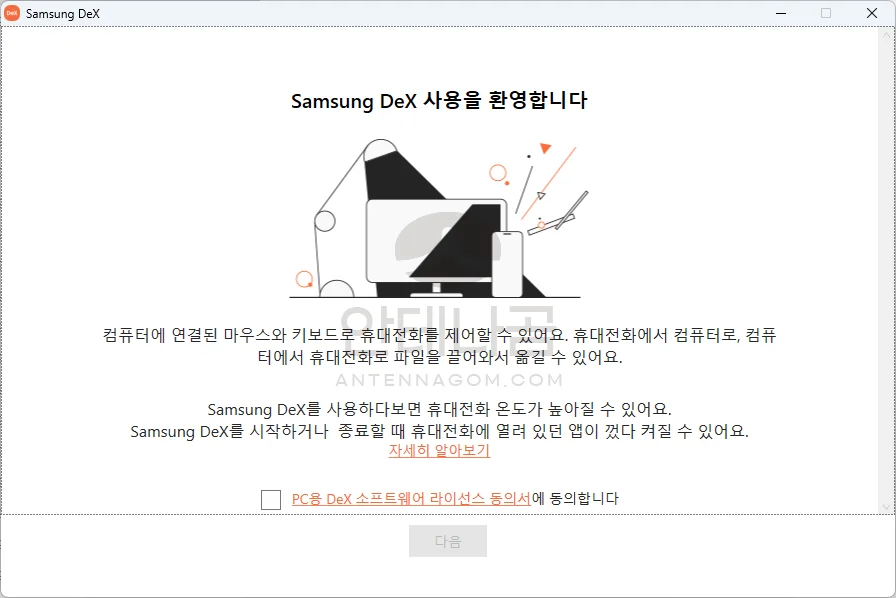
- 라이센스 동의서를 클릭한 후 시작 버튼을 클릭합니다.
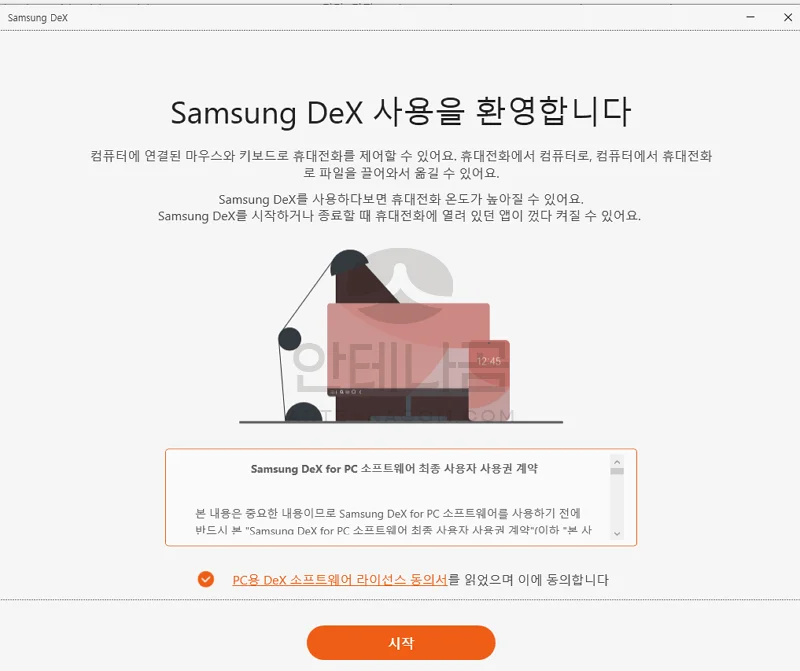
- 삼성 DeX를 시작하려면 스마트폰과 컴퓨터를 USB 케이블로 연결해야 합니다. 또는, 스마트폰에서 DeX 앱을 실행하면 무선으로도 실행이 가능합니다. (윈도우 쪽에서는 무선 연결이 불가능하므로, 무선 연결을 하려 한다면 꼭 스마트폰의 DeX 앱을 확인하시기 바랍니다.)
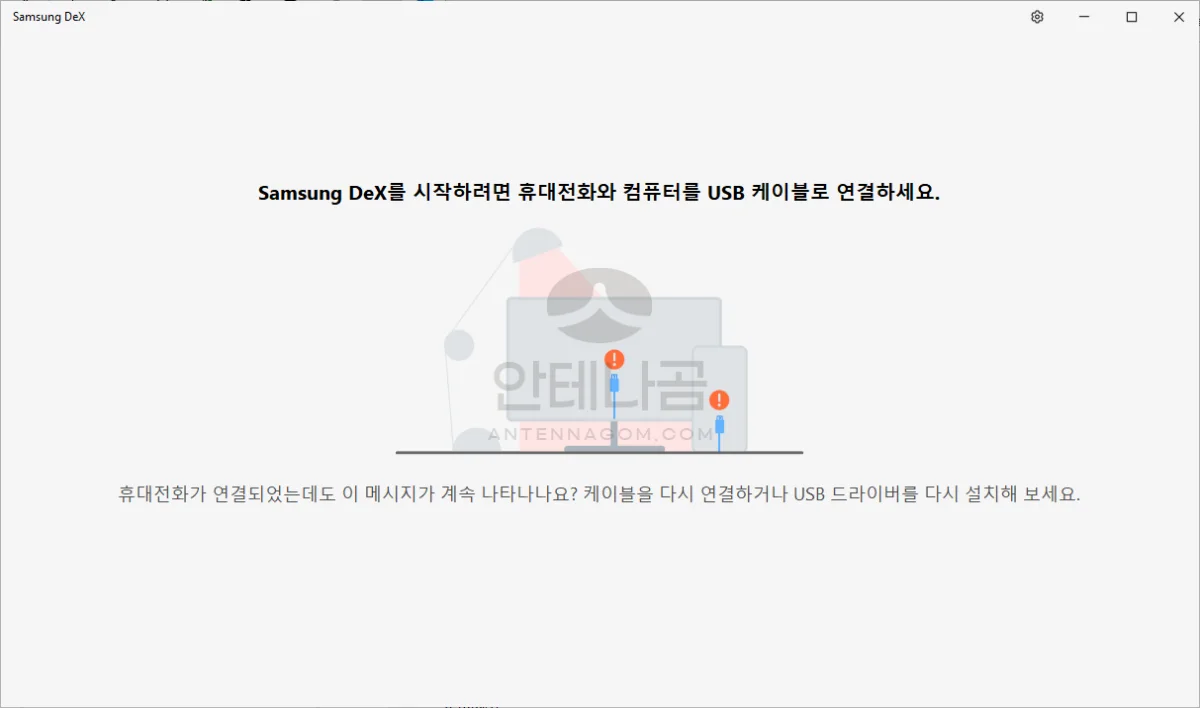
- 연결이 되면 아래와 같은 메세지를 볼 수 있습니다. 연결된 상태에서는 스마트폰에 DeX관련 안내가 보여지며 지금 시작 버튼을 볼 수 있는데요. 연결이 된 상태라도 지금 시작 버튼을 눌러야, DeX가 실행됩니다.
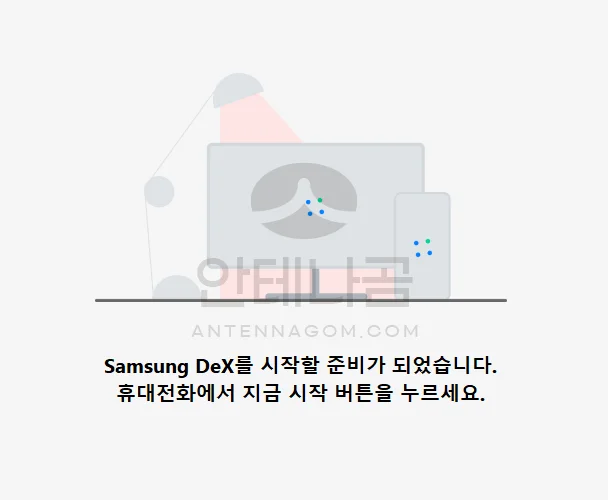
- 갤럭시 스마트폰과 연결이 완료되었습니다. 아래와 같이 DeX 화면이 윈도우에 새창으로 뜨게 됩니다.
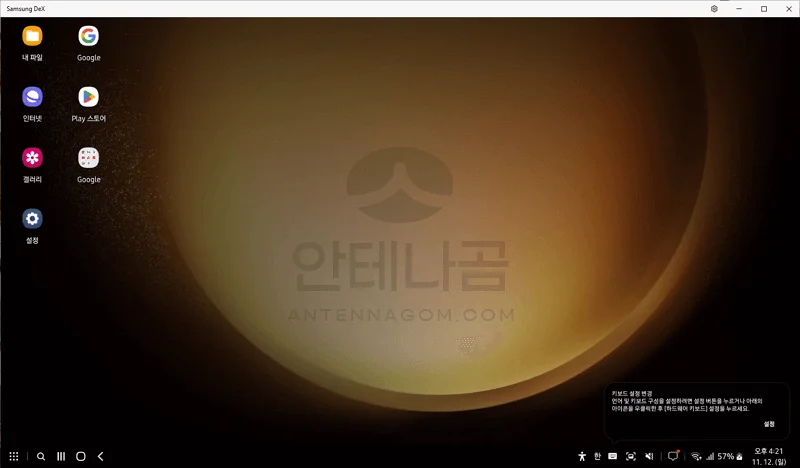
갤럭시 DeX를 윈도우에 연결시에는 속도가 빠르지는 않습니다. USB-C를 통한 유선연결이라도 게임을 할 만큼의 속도는 나지 않기 때문에 스마트폰 안에 있는 자료를 PC로 이동하거나 또는 스마트폰에 설치된 앱 사용시 키보드를 통해 입력하고자 할때 편하게 사용할 수 있습니다.
이번 글에서는 갤럭시 DeX로 윈도우 노트북과 연결하는 방법에 대해서 알아봤습니다. 지금까지 안테나곰이었습니다.

갤럭시 윈도우 연결 방법 (삼성 FLOW 앱)
갤럭시 윈도우 연결 방법 (삼성 FLOW앱) – 최근에는 윈도우에서도 안드로이드 스마트폰과의 연결성이 좋아지고 있는데요. 삼성에서도 자사의 스마트폰인 갤럭시와 윈도우간의 연동성을 위해 FLOW라는 앱을 개발하여 배포하고 있습니다. 이번 글에서는 갤럭시 윈도우 연결 방법 (삼성 FLOW 앱)을 알아보도록 하겠습니다. … 읽기

갤럭시 윈도우 연결하는 방법 정리 (윈도우에서 스마트폰 앱 사용하기)
갤럭시 윈도우 연결하는 방법 정리 (윈도우에서 스마트폰 앱 사용하기) – 아이폰과 맥북의 장점은 연결성이라고 할 수 있는데요. 마이크로소프트에서도 윈도우와 안드로이드 스마트폰에 연결성 서비스를 제공하기 위해 노력하고 있습니다. … 읽기